Hur sparar jag Outlook-kalendern som PDF-fil?
Den här artikeln talar om att exportera en viss kalender och spara som en enskild PDF-fil i Outlook 2016.
Spara en kalender som PDF-fil i Outlook 2016
Spara en kalender som PDF-fil i Outlook 2016
Denna metod kommer att introducera Microsoft Skriv ut till PDF funktion för att enkelt spara en kalender som en enskild PDF-fil i Outlook 2016.
1. Välj den angivna kalendermappen du vill spara i navigeringsfönstret och klicka på Fil > Skriva ut.
2. Fortsätt till (1) välj Microsoft Skriv ut till PDF från Skrivare rullgardinsmeny, (2) ange kalenderlayoutstil i Inställningar avsnittet och sedan (3) klicka på Utskriftsalternativ knapp. Se skärmdump:
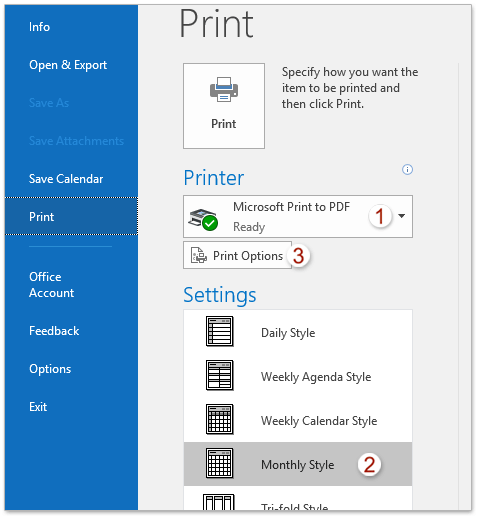
3. Gå till dialogrutan Skriv ut Utskriftsintervall avsnittet, skriv det angivna datumintervallet som du exporterar den angivna kalendern inom i båda Start och Slutet och klicka sedan på Skriva ut knapp. Se skärmdump:
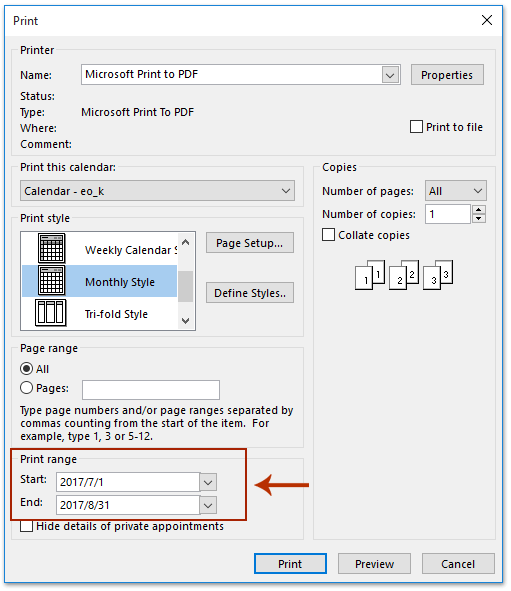
4. I dialogrutan Spara utskrift som visas, snälla (1) öppna målmappen där du sparar PDF-filen, (2) Skriv ett namn för PDF-filen i Filnamn rutan och sedan (3) klicka på Save knapp. Se skärmdump:
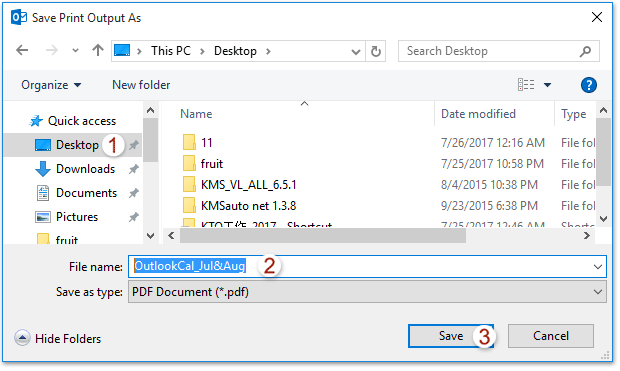
Hittills har den angivna Outlook-kalendern inom det angivna datumintervallet redan sparats som en enskild PDF-fil.
Batchspara flera e-postmeddelanden på hårddisken som text / PDF / HTML / CSV-filer i Outlook
Normalt kan vi exportera / spara ett e-postmeddelande som en textfil med funktionen Spara som i Outlook. Men för att spara / exportera flera e-postmeddelanden till enskilda textfiler måste du hantera varje meddelande manuellt manuellt. Tidskrävande! Tråkig! Nu, Kutools för Outlook Bulk Spara funktionen kan hjälpa dig att snabbt spara flera e-postmeddelanden till enskilda textfiler, PDF-filer, HTML-filer etc. med bara ett klick!

Relaterade artiklar
Bästa kontorsproduktivitetsverktyg
Kutools för Outlook - Över 100 kraftfulla funktioner för att överladda din Outlook
🤖 AI Mail Assistant: Instant proffs-e-postmeddelanden med AI-magi – ett klick för geniala svar, perfekt ton, flerspråkig behärskning. Förvandla e-post utan ansträngning! ...
📧 Email Automation: Frånvaro (tillgänglig för POP och IMAP) / Schemalägg Skicka e-post / Auto CC/BCC enligt regler när du skickar e-post / Automatisk vidarebefordran (avancerade regler) / Lägg automatiskt till hälsning / Dela automatiskt e-postmeddelanden med flera mottagare i individuella meddelanden ...
📨 Email Management: Hämta enkelt e-postmeddelanden / Blockera bluff-e-postmeddelanden av ämnen och andra / Ta bort duplicerade e-postmeddelanden / Avancerad Sökning / Konsolidera mappar ...
📁 Bilagor Pro: Batch Spara / Batch lossa / Batchkomprimera / Automatisk sparning / Auto Lossa / Automatisk komprimering ...
🌟 Gränssnittsmagi: 😊 Fler vackra och coola emojis / Öka din Outlook-produktivitet med flikar / Minimera Outlook istället för att stänga ...
👍 Underverk med ett klick: Svara alla med inkommande bilagor / E-postmeddelanden mot nätfiske / 🕘Visa avsändarens tidszon ...
👩🏼🤝👩🏻 Kontakter och kalender: Lägg till kontakter i grupp från valda e-postmeddelanden / Dela upp en kontaktgrupp till individuella grupper / Ta bort påminnelser om födelsedag ...
Över 100 funktioner Vänta på din utforskning! Klicka här för att upptäcka mer.

